C盘爆满不敢乱删?这些文件其实都能清!
- 游戏动态
- 2025-08-03
- 25
你的电脑是不是越用越卡?明明没存多少东西,C盘怎么就莫名其妙变红了?今天咱们就来聊聊,新手小白也能看懂的C盘清理秘籍——说实在的,我刚开始清理C盘的时候,手都是抖的,生怕一个误操作就让电脑变砖头。但其实啊,有些文件就像家里用过的外卖盒,留着占地方,清了反而更清爽!
一、这些"垃圾大户"千万别手软
先别急着动手!咱们得知道哪些文件是真正的"纸老虎"。Windows系统里有几个隐藏的"囤积癖患者",它们占着几十个G的空间,删了对系统根本没影响。
1. 临时文件大本营
在C盘输入%temp%打开的这个文件夹,里头全是程序运行产生的缓存文件。就像你做饭留下的菜叶果皮,留着只会招蟑螂。这里头的文件可以全选删除,不过要注意——如果提示某些文件正在使用,跳过就行。
2. 系统更新"前任"残留
升级系统后产生的Windows.old文件夹,相当于前女友留下的行李箱。只要确认系统运行正常,这个能直接腾出20-30G空间!记得用系统自带的磁盘清理工具勾选"以前的Windows安装"。
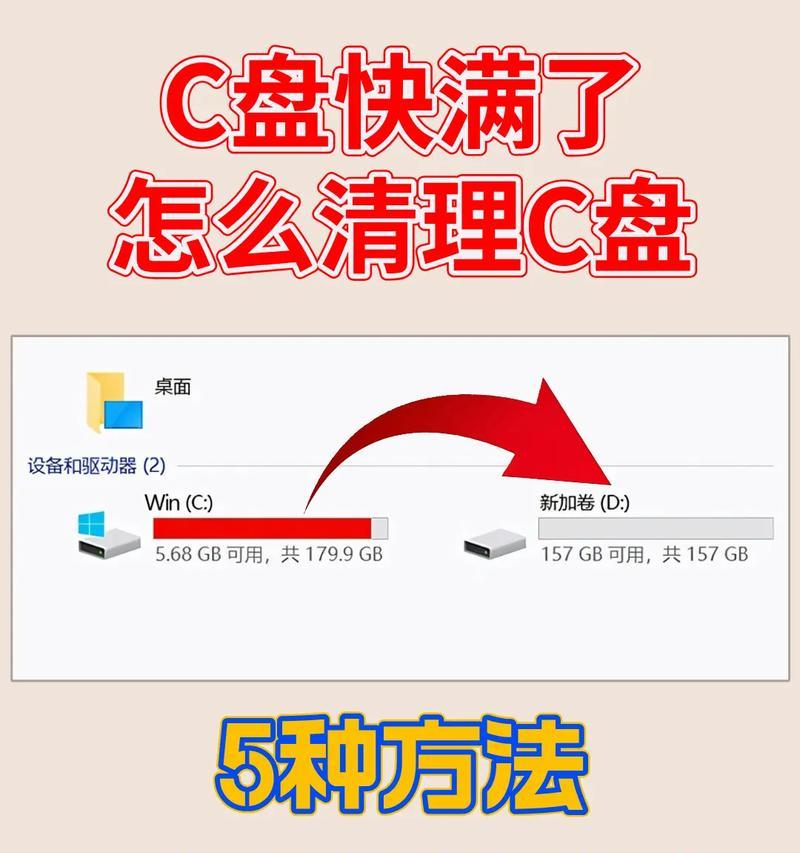
3. 安装包回收站Download文件夹里堆着各种软件的安装包,就像网购留下的包装盒。特别是C:\Windows\SoftwareDistribution\Download这个路径,存放着系统更新文件,删之前要记得先停用Windows Update服务。
二、手把手教你安全操作
现在咱们来实战演练。说几个新手常犯的错——有人直接进C盘右键删除,结果系统直接崩溃。正确姿势应该是这样的:
第一步:开管理员权限
就像进小区要刷卡,清理系统文件得先获取管理员身份。对着"此电脑"点右键选"管理",在"本地用户和组"里给自己开最高权限。
第二步:工具大作战
系统自带的磁盘清理真是宝藏工具!对着C盘点右键选"属性"-"磁盘清理",把"临时文件"、"缩略图"、"传递优化文件"这些选项全勾上。这招能瞬间清出5-10G空间,跟变魔术似的。
第三步:第三方神器助攻
CCleaner这个软件堪称清理界的瑞士军刀。重点用它扫这三个地方:系统还原点(留最新的就行)、浏览器缓存、注册表错误。不过要注意别勾选"系统内存优化"之类的危险选项。
三、小白必看的避坑指南
前阵子有粉丝私信我,说按网上教程删了C盘文件,结果开机蓝屏了。这里有几个血泪教训要提醒:
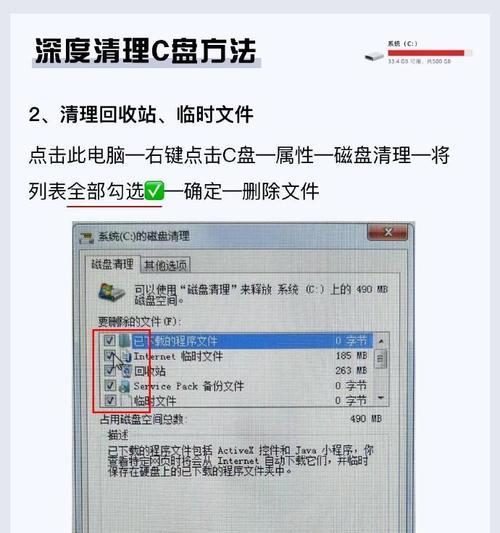
1. 看到这些文件夹快住手!Windows、Program Files、System32这三个是系统命门,里头的文件就算看着像垃圾也千万别动。有个简单判断法——文件名带".dll"、".sys"后缀的,碰都别碰。
2. 桌面文件要搬家
很多人不知道,桌面文件其实都躺在C盘!把微信、QQ的默认保存路径改到D盘,能省出好几个G。具体操作:在微信设置里找到"文件管理",换个盘符就搞定。
3. 回收站定期清空
删文件不等于释放空间,得去回收站再清一次。建议设置存储感知功能,让系统每周自动清理,这个在设置-系统-存储里就能开启。
四、自问自答核心问题
Q:删错了系统文件怎么办?
A:先别慌!如果还能开机,赶紧去控制面板创建系统还原点。要是不幸蓝屏了,找个PE启动盘,把误删的文件从备份里拷回来。实在不行...咳咳,重装系统前记得备份数据啊。
Q:清理后C盘又满了咋整?
A:八成是微信聊天记录在作妖!教你个绝招——在微信设置里打开"文件管理",点"打开文件夹"后把FileStorage里的月缓存包删了,立马多出几十个G。
说到底,清理C盘就是个胆大心细的技术活。刚开始可能会战战兢兢,但只要按着这些安全区域下手,定期清理养成习惯,你的电脑绝对能多战三年!对了,清理前记得把重要文件备份到移动硬盘或者网盘,毕竟...你懂的,小心驶得万年船嘛!
版权声明:本文内容由互联网用户自发贡献,该文观点仅代表作者本人。本站仅提供信息存储空间服务,不拥有所有权,不承担相关法律责任。如发现本站有涉嫌抄袭侵权/违法违规的内容, 请发送邮件至 3561739510@qq.com 举报,一经查实,本站将立刻删除。